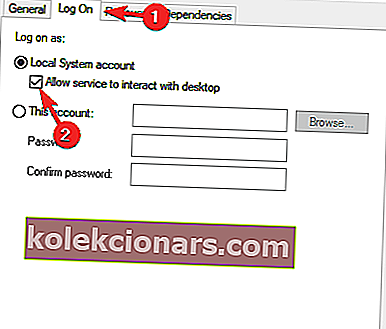- GeForce Experience là phần mềm độc quyền của NVIDIA cho phép bạn tối ưu hóa trò chơi và cập nhật trình điều khiển của mình.
- Nếu bạn gặp lỗi 0x0001 khi cố gắng khởi động GeForce Experience, hãy thử thay đổi các dịch vụ vùng chứa hoặc cài đặt lại ứng dụng.
- Để biết thêm hướng dẫn và mẹo về GeForce Experience cũng như cách cải thiện hiệu suất trò chơi, hãy xem Trang NVIDIA chuyên sâu của chúng tôi.
- Khi bạn gặp sự cố với PC Windows của mình, hãy nhớ rằng Mục Khắc phục sự cố của chúng tôi có hàng trăm hướng dẫn về cách khắc phục các sự cố phần cứng và phần mềm.

Nvidia GeForce Experience là một ứng dụng hữu ích nhưng nhiều người dùng đã báo cáo mã lỗi 0x0001 khi sử dụng Nvidia GeForce Experience. Hôm nay chúng ta sẽ xem xét cách loại bỏ lỗi này.
Một người dùng đã mô tả sự cố trên Diễn đàn Geforce như sau:
Tôi đang gặp sự cố trong đó khi tôi mở trải nghiệm geforce, nó cho tôi một thông báo cho biết “Đã xảy ra lỗi, hãy thử khởi động lại máy tính của bạn và sau đó khởi chạy trải nghiệm geforce; Mã lỗi 0x0001 ”
Làm cách nào để khắc phục mã lỗi 0x0001 trong Nvidia GeForce Experience?
1. Thay đổi tất cả các dịch vụ NVIDIA Container thành tài khoản Hệ thống cục bộ
- Nhấn phím Windows + R để mở Run, nhập services.msc và nhấn Enter .

- Cửa sổ Dịch vụ sẽ xuất hiện. Cuộn qua danh sách cho đến khi bạn tìm thấy các dịch vụ Vùng chứa được Nvidia sử dụng (thường là 3 hoặc 4).
- Khi bạn tìm thấy chúng, hãy nhấp chuột phải vào từng người trong số chúng và chọn Giống .
- Trong cửa sổ giống, chuyển đến tab Đăng nhập .
- Trong Đăng nhập với tư cách: đảm bảo rằng tài khoản Hệ thống cục bộ đã được chọn và chọn tùy chọn Cho phép dịch vụ tương tác với máy tính để bàn .
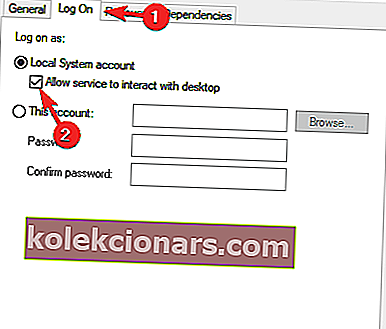
- Nhấn nút Apply và OK .
- Sau khi thực hiện việc này, lần tiếp theo bạn mở GeForce Experience, lỗi sẽ biến mất.
Đạt được hiệu suất tối đa trong các trò chơi với Nvidia GeForce Experience. Tải xuống ngay tại đây.
2. Cập nhật trình điều khiển hiển thị NVIDIA hoặc chuyển sang bản phát hành Beta

- Truy cập trang trình điều khiển của họ để biết trình điều khiển mới nhất được liên kết với thẻ của bạn.
- Tại đây, bạn sẽ tìm thấy 2 tùy chọn: Cập nhật trình điều khiển tự động và Tìm kiếm trình điều khiển thủ công . Với tùy chọn đầu tiên, bạn chỉ cần nhấp vào nút Tải xuống và Nvidia sẽ tự động phát hiện GPU của bạn và trình điều khiển mới nhất có sẵn và tải xuống.
- Với tùy chọn thứ hai, bạn sẽ phải chọn GPU và hệ điều hành chính xác của mình , sau đó nhấn nút Bắt đầu tìm kiếm . Danh sách các trình điều khiển sẽ xuất hiện cùng với phiên bản và ngày phát hành bên dưới chúng.
- Tải xuống và cài đặt trình điều khiển mới nhất. Để biết thêm thông tin về cách cập nhật trình điều khiển cạc đồ họa của bạn, hãy nhớ xem hướng dẫn của chúng tôi về cách cập nhật trình điều khiển cạc đồ họa.
Thử các trình điều khiển Beta:
- Nếu điều này không có tác dụng, bạn cũng có thể thử chuyển sang bản phát hành Beta . Tới trang download Nvidia GeForce Beta và tải nó.
- Trong hộp tìm kiếm của Windows, nhập Control Panel và nhấn Enter .
- Trong Pa-nen Điều khiển, bên dưới Chương trình, bấm vào Gỡ cài đặt chương trình . Tìm Nvidia GeForce Experience, gỡ cài đặt và khởi động lại. Sau đó, cài đặt trình điều khiển Beta và sự cố sẽ biến mất.
Bạn không muốn cập nhật trình điều khiển theo cách thủ công? Tải xuống Trình cập nhật trình điều khiển TweakBit và cập nhật tất cả các trình điều khiển của bạn chỉ với một vài cú nhấp chuột.
3. Sử dụng Trình gỡ cài đặt trình điều khiển hiển thị
- Tải xuống và cài đặt phiên bản DDU mới nhất từ liên kết chính thức . Không quen thuộc với DDU? Kiểm tra hướng dẫn chuyên sâu của chúng tôi về Trình gỡ cài đặt trình điều khiển hiển thị.
- Mở DDU và trong phần bên phải, bên dưới Chọn thiết bị , chọn GPU và Nvidia .

- Sau đó nhấp vào nút Clean and restart .
- Bây giờ hãy cài đặt trình điều khiển mới nhất và bản phát hành GeForce Experience mới nhất từ trang web chính thức của Nvidia .
Hy vọng rằng một trong những giải pháp đã được xác nhận này đã giúp bạn giải quyết mã lỗi NVIDIA GeForce Experience 0x0001 và giờ đây bạn có thể thưởng thức trò chơi của mình mà không bị gián đoạn.
Nếu bạn có thêm bất kỳ câu hỏi nào hoặc không hiểu một bước nào đó, vui lòng liên hệ với phần nhận xét bên dưới.
Câu hỏi thường gặp: Các vấn đề về GeForce Experience
- Làm cách nào để khắc phục mã lỗi Nvidia gặp phải 0x0001?
Đảm bảo rằng bạn đang chạy phiên bản GeForce Experience mới nhất và trình điều khiển đồ họa nVidia mới nhất. Ngoài ra, hãy thay đổi các dịch vụ của nVidia Container thành tài khoản hệ thống Cục bộ như được hiển thị ở trên. Nếu vẫn không thành công, hãy cài đặt lại GeForce Experience.
- Làm cách nào để gỡ cài đặt trải nghiệm GeForce?
Vào Start và gõ Control Panel . Khi ở trong Control Panel, hãy chuyển đến Chương trình và Tính năng và tìm ứng dụng GeForce Experience trong danh sách. Nhấp vào nó và sau đó vào Gỡ cài đặt / Thay đổi. Làm theo trình hướng dẫn để gỡ cài đặt phần mềm. Ngoài ra, bạn có thể gỡ cài đặt trình điều khiển hiển thị cũng như sử dụng DDU, như được hiển thị ở trên.
Lưu ý của người biên tập: Bài đăng này ban đầu được xuất bản vào tháng 6 năm 2019 và đã được sửa đổi và cập nhật vào tháng 4 năm 2020 để tạo sự mới mẻ, chính xác và toàn diện.